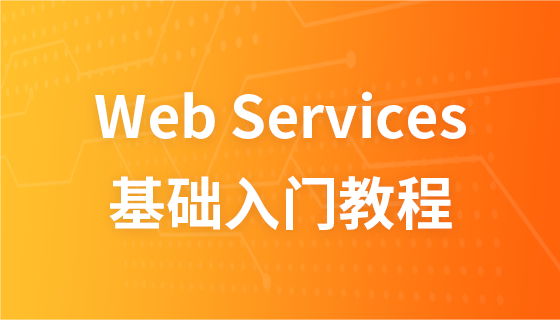這篇文章帶給大家的內容是關於service指令管理mysql啟動和停止的方法介紹,有一定的參考價值,有需要的朋友可以參考一下,希望對你有幫助。
安裝完成mysql之後,每次啟動和停止都很麻煩,有時候記不住去網上搜一下,看見大家都用service來進行服務的管理,試了一下,果然好用。推薦大家也要這麼用。
啟動和停止mysql服務
# 启动 /usr/local/mysql/bin/mysqld --basedir=/usr/local/mysql --datadir=/usr/local/mysql/data --plugin-dir=/usr/local/mysql/lib/plugin --log-error=/var/log/mysqld.log --pid-file=/var/run/mysqld/mysqld.pid --socket=/tmp/mysql.sock # 停止 kill `cat /usr/local/mysql/var/mysqld.pid`
這樣啟動和停止需要記住mysql的路徑和pid的保存位置,因此比較麻煩。
service 系統服務管理
service指令用於管理系統服務,例如啟動(start),停止(stop),重新啟動(restart),查看狀態(status)等。 service指令本身就是一個shell腳本,用於方便的呼叫該腳本來完成任務,它在/etc/init.d/目錄下尋找指定的服務腳本。
相關的指令還有:
chkconfig:用於檢視、設定服務的執行等級
ntsysv:用於設定服務的自啟動
# service執行指定服務(稱為System V初始腳本),只保留LANG和TERM兩個環境變量,並設定目前路徑為/。如果一個服務腳本想要由service管理,至少需要支援start和stop指令,並將腳本儲存在/etc/init.d/目錄下。
service的使用方式
## 命令格式 Usage: service < option > | --status-all | [ service_name [ command | --full-restart ] ] # 查看指定服务的命令行使用帮助 service## mysqld 举例 $ service mysqld Usage: mysqld {start|stop|restart|reload|force-reload|status} [ MySQL server options ] # 启动、停止、重启指定服务 service start|stop|restart ## mysqld举例restart,即先执行stop再执行start命令 $ service mysqld restart Shutting down MySQL.. [ OK ] Starting MySQL. [ OK ] # 显示指定服务的状态 $ service mysqld status MySQL running (27390) [ OK ] # 显示所有服务的状态 service --status-all # 查看系统服务列表,以及每个服务的运行级别 chkconfig --list # 设置指定服务开机时是否自动启动 chkconfig on|off # 以全屏幕文本界面设置服务开机时是否自动启动 # 必须以root启动,空格切换状态,tab切换按钮,上下鼠标移动光标 ntsysv
除了用mysqld範例外,我們修改了主機名稱、IP位址等資訊時,也要經常重新啟動網路生效,此時可以呼叫:
service network status|restart
用service管理mysqld服務
我們已經了解了基礎的知識,現在就可以開始改造了,首先要在你的安裝目錄裡找到mysql.server檔。
$ locate mysql.server /usr/local/mysql/support-files/mysql.server
這個文件在安裝時初始化,其實也就是一個腳本文件,支援輸入不同的參數執行不同的功能,我們可以查看它的start函數:
# 根据输入的命令执行不同的脚本,首先判断是否为start case "$mode" in 'start') # Start daemon # Safeguard (relative paths, core dumps..) cd $basedir echo $echo_n "Starting MySQL" # 查看该bin/mysqld_safe命令是否存在,如果不存在,就直接报错:找不到 if test -x $bindir/mysqld_safe then # Give extra arguments to mysqld with the my.cnf file. This script # may be overwritten at next upgrade. # 直接执行mysqld_safe命令,并传入参数,然后创建pid文件 $bindir/mysqld_safe --datadir="$datadir" --pid-file="$mysqld_pid_file_path" $other_args >/dev/null & wait_for_pid created "$!" "$mysqld_pid_file_path"; return_value=$? # Make lock for RedHat / SuSE if test -w "$lockdir" then touch "$lock_file_path" fi exit $return_value else log_failure_msg "Couldn't find MySQL server ($bindir/mysqld_safe)" fi ;; 'stop')
然後將它複製到/tmp/init.d/目錄下:
cp /usr/local/mysql/support-files/mysql.server /tmp/init.d/mysqld
此時,就可以直接呼叫service來進行啟動了:
service mysqld start
遇到的一些問題
上面的理論很簡單,但在啟動的過程中還是遇到了一些問題,解決問題最簡單的方法就是Google 查看日誌文件,這兩個方法可以非常快的速度定位並解決。
設定檔被忽略
直接看啟動時的報錯訊息:
$ service mysqld start Warning: World-writable config file '/etc/my.cnf' is ignored Starting MySQL.Warning: World-writable config file '/etc/my.cnf' is ignored
直接看報錯誤原因,提示的是全域可寫的設定檔被忽略。這個錯誤是指該設定檔可以被所有使用者修改,因此有被惡意篡改的可能,因此不會引入這個檔案的配置,忽略。
解決方案就是將該檔案改為使用者和使用者群組可讀寫,其他使用者只讀不可寫:
chmod 664 /etc/my.cnf
PID檔案無法建立
#直接看報錯誤訊息:
$ service mysqld start Starting MySQL.The server quit without updating PID file (/usr/var/mysql/var/mysqld.pid).
報錯原因顯示,啟動MySQL時意外退出,因為沒有更新PID檔。
這個時候,可能有些人看不太懂,沒關係,我們直接看錯誤日誌:
2019-03-21 22:29:45 32896 [ERROR] /usr/local/mysql/bin/mysqld: Can't create/write to file '/usr/var/mysql/var/mysqld.pid' (Errcode: 2 - No such file or directory) 2019-03-21 22:29:45 32896 [ERROR] Can't start server: can't create PID file: No such file or directory
這個日誌就很清楚的寫明了無法創建這個mysqld.pid文件,要么是權限問題,要嘛是路徑不存在的問題,後面看發現是路徑寫錯了,改為正確的路徑即可。
錯誤日誌路徑的設定:
$ vim my.cnf [mysqld] basedir = /usr/local/mysql datadir = /usr/local/mysql/data pid-file = /usr/var/mysql/var/mysqld.pid log-error = /user/local/mysql/log/mysql.err
log指令被廢棄
解決了上面的問題,我們繼續執行,依然發現同樣的報錯訊息,但是日誌檔案卻不同了:
$ service mysqld start Starting MySQL.The server quit without updating PID file (/usr/var/mysql/var/mysqld.pid). # 日志文件 2019-03-21 22:37:33 0 [ERROR] /usr/local/mysql/bin/mysqld: ambiguous option '--log=/usr/local/mysql/log/mysql.log' (log-bin, log_slave_updates) 2019-03-21 22:37:33 0 [ERROR] Aborting
發現日誌報錯訊息提示:模糊的選項--log,這個不太明白,Google一下就能看到原因:--log指令已經被廢棄很久了,現在使用-- general-log來代替。修改my.cnf設定檔即可:
$ vim my.cnf [mysqld] general-log = /user/local/mysql/log/mysql.log
啟動成功
解決了上面這些問題,終於可以成功啟動了,這個時候我們可以方便的對mysqld服務進行啟動停止以及reload了:
$ service mysqld start Starting MySQL. [ OK ]
總結
Service服務管理工具,可以幫助我們快速的啟動停止應用程式。在Mysql啟動的過程中,掌握日誌檔案的檢視和Google的搜索,對我們來說是最大的助力。
這篇文章到這裡就已經全部結束了,更多其他精彩內容可以關注PHP中文網的MySQL教學影片專欄!
以上是service指令管理mysql啟動和停止的方法介紹的詳細內容。更多資訊請關注PHP中文網其他相關文章!